ggplot2 - Praca z osiami
Kiedy mówimy o osiach na wykresach, chodzi o osie X i Y, które są reprezentowane w dwuwymiarowy sposób. W tym rozdziale skupimy się na dwóch zestawach danych „Wzrost roślin” i „Irys”, które są powszechnie używane przez analityków danych.
Implementacja osi w zbiorze danych Iris
Wykonamy następujące kroki, aby pracować na osiach x i y przy użyciu pakietu ggplot2 R.
W celu uzyskania funkcjonalności pakietu zawsze ważne jest, aby załadować bibliotekę.
# Load ggplot
library(ggplot2)
# Read in dataset
data(iris)Tworzenie punktów wykresu
Jak omówiono w poprzednim rozdziale, utworzymy wykres z punktami. Innymi słowy, definiuje się go jako wykres rozproszony.
# Plot
p <- ggplot(iris, aes(Sepal.Length, Petal.Length, colour=Species)) + geom_point()
p
Teraz zrozumiemy funkcjonalność aes, która wspomina o strukturze mapowania „ggplot2”. Odwzorowania estetyczne opisują strukturę zmiennych potrzebną do kreślenia oraz dane, którymi należy zarządzać w formacie poszczególnych warstw.
Dane wyjściowe podano poniżej -
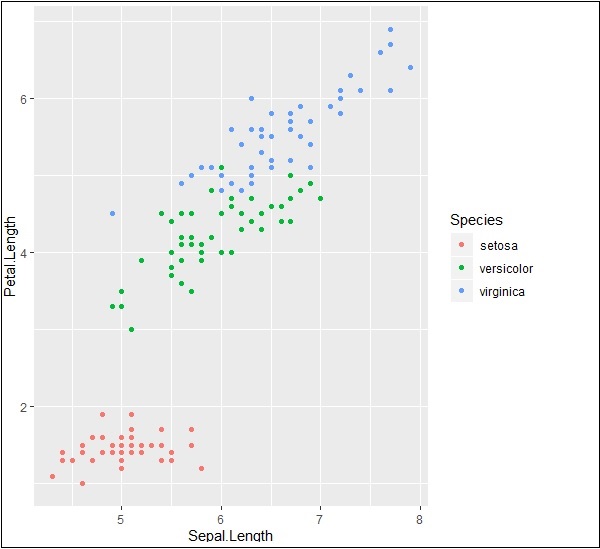
Zaznacz i zaznacz znaki
Narysuj znaczniki z wymienionymi współrzędnymi osi x i y, jak wspomniano poniżej. Obejmuje dodawanie tekstu, powtarzanie tekstu, podkreślanie określonego obszaru i dodawanie segmentu w następujący sposób -
# add text
p + annotate("text", x = 6, y = 5, label = "text")
# add repeat
p + annotate("text", x = 4:6, y = 5:7, label = "text")
# highlight an area
p + annotate("rect", xmin = 5, xmax = 7, ymin = 4, ymax = 6, alpha = .5)
# segment
p + annotate("segment", x = 5, xend = 7, y = 4, yend = 5, colour = "black")Dane wyjściowe wygenerowane do dodania tekstu podano poniżej -

Powtórzenie określonego tekstu z wymienionymi współrzędnymi generuje następujący wynik. Tekst jest generowany przy użyciu współrzędnych x od 4 do 6 i współrzędnych y od 5 do 7 -
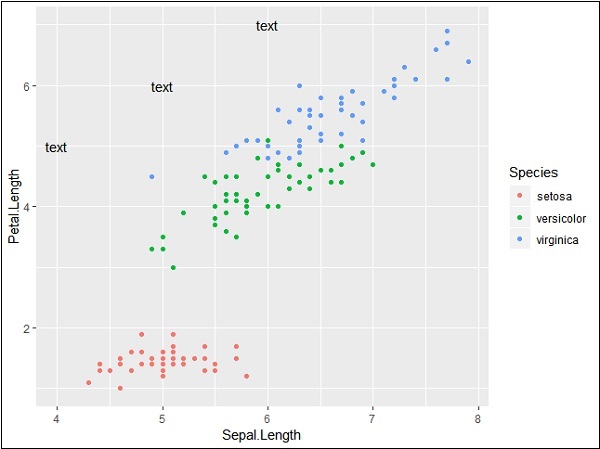
Segmentację i wyróżnienie produkcji poszczególnych obszarów podano poniżej -

Zestaw danych PlantGrowth
Skoncentrujmy się teraz na pracy z innym zbiorem danych o nazwie „Wzrost roślin”, a krok, który jest potrzebny, podano poniżej.
Zadzwoń do biblioteki i sprawdź atrybuty „Plantgrowth”. Ten zestaw danych zawiera wyniki eksperymentu mającego na celu porównanie plonów (mierzonych wagą suszonych roślin) uzyskanych w kontroli i w dwóch różnych warunkach traktowania.
> PlantGrowth
weight group
1 4.17 ctrl
2 5.58 ctrl
3 5.18 ctrl
4 6.11 ctrl
5 4.50 ctrl
6 4.61 ctrl
7 5.17 ctrl
8 4.53 ctrl
9 5.33 ctrl
10 5.14 ctrl
11 4.81 trt1
12 4.17 trt1
13 4.41 trt1
14 3.59 trt1
15 5.87 trt1
16 3.83 trt1
17 6.03 trt1Dodawanie atrybutów z osiami
Spróbuj wykreślić prosty wykres z wymaganymi osiami X i Y wykresu, jak wspomniano poniżej -
> bp <- ggplot(PlantGrowth, aes(x=group, y=weight)) +
+ geom_point()
> bpWygenerowane dane wyjściowe podano poniżej -

Na koniec możemy przesuwać osie x i y zgodnie z naszymi wymaganiami z podstawową funkcją, jak wspomniano poniżej -
> bp <- ggplot(PlantGrowth, aes(x=group, y=weight)) +
+ geom_point()
> bp
Zasadniczo możemy użyć wielu właściwości z odwzorowaniami estetycznymi, aby pracować z osiami przy użyciu ggplot2.